Mundarija
Pixlr - bu veb-ga asoslangan mashhur fotosuratlarni tahrirlash vositasi. U premium variantga ega, ammo asosiy funksiyalardan foydalanish uchun roʻyxatdan oʻtish shart emas. Agar siz yuklab olishlar, yangi hisoblar yoki murakkab dasturiy ta'minotlarsiz surat o'lchamini o'zgartirmoqchi bo'lsangiz, Pixlr qulay tanlovdir. Pixlr-da tasvirlar yoki qatlamlarning o‘lchamini o‘zgartirish juda oson.
Ko‘pgina veb-saytlar ruxsat bergan tasvir o‘lchamiga cheklovlar qo‘yadi – Pixlr’ning o‘zi 3840x3840 pikseldan kattaroq tasvirlar bilan ishlamaslikni tavsiya qiladi. Agar siz rasmingiz oʻlchamini undan pastroqqa oʻzgartirmoqchi boʻlsangiz, bu vosita mukammaldir.
Rasm yoki qatlam oʻlchamini Pixlr X yoki Pixlr E<3 da oʻzgartirishingiz mumkin>. Pixlr X - bu yanada soddalashtirilgan tahrirlash dasturi bo'lib, u minimal tajribaga ega bo'lganlar uchun ideal, Pixlr E esa biroz professionalroq tuyg'uga ega. Ikkala variant ham ushbu maqolada keltirilgan.
Pixlr E-da rasm yoki qatlam hajmini qanday o'zgartirish mumkin
Agar siz Pixlr E-dan foydalanayotgan bo'lsangiz, quyidagi qo'llanmani bajaring.
Birinchi narsalar Avval: Tasviringizni oching
Pixlr-ga oʻting va Pixlr E , Kengaytirilgan foto muharriri-ni tanlang.
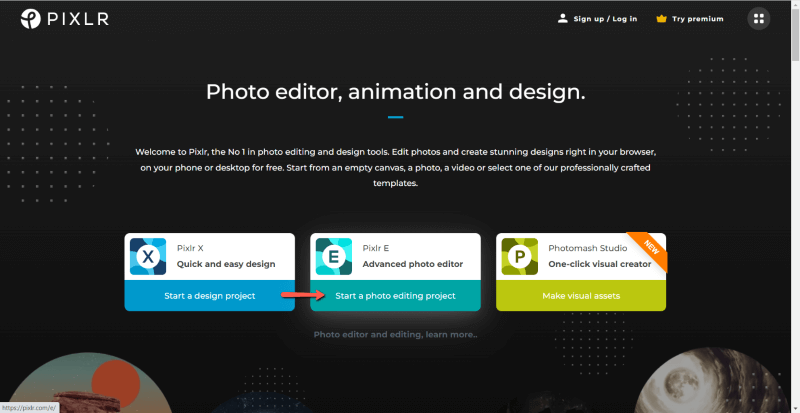
Rasmni ochish -ni tanlang, soʻng toping. rasmingiz kompyuteringizda.
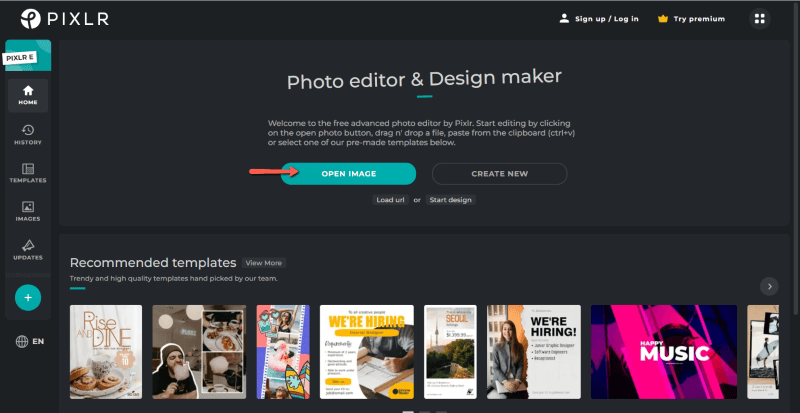
Agar rasmingiz juda katta boʻlsa, istalgan tomonda 3840 pikseldan ortiq boʻlsa, Pixlr uni ochishdan oldin uning oʻlchamini oʻzgartirishingizni soʻraydi. Ultra HD, Full HD va Web oʻrtasida tanlang yoki oʻz oʻlchamingizni kiriting.
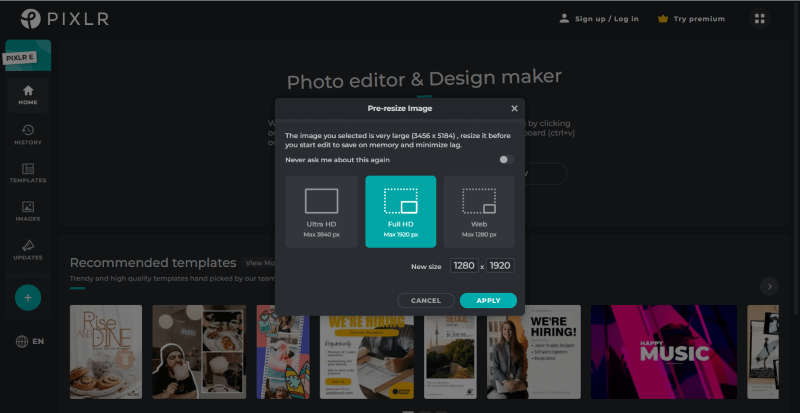
Pixlr E da butun tasvir hajmini qanday oʻzgartirish mumkin
Rasmingiz ochiq boʻlsaish maydoni, yuqori chap burchakdagi menyu satriga o'ting va Sahifa -ni tanlang. Sahifa menyusi ostida Sahifa o‘lchamini o‘zgartirish (masshtab) -ni tanlang.
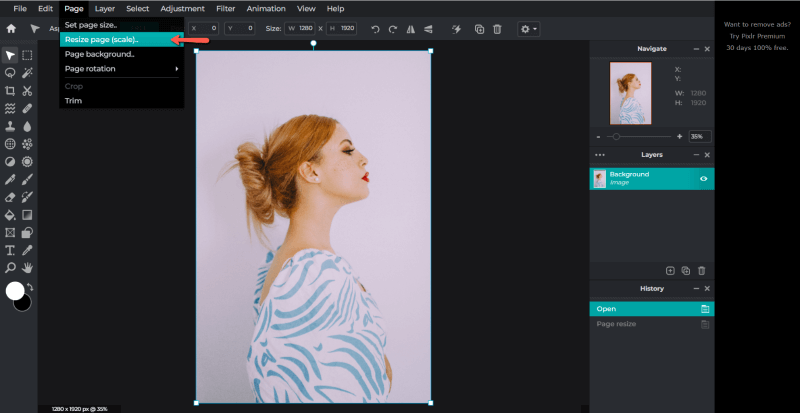
Proporsiyalarni cheklash avtomatik ravishda yoqilishi kerak, shuning uchun asl ko‘rinishini saqlab qolish uchun uni tanlagan holda qoldiring. nisbat. Keyin En yoki Balandlik ostida yangi kerakli o'lchamlarni kiriting. Ilova tugmasini bosing.
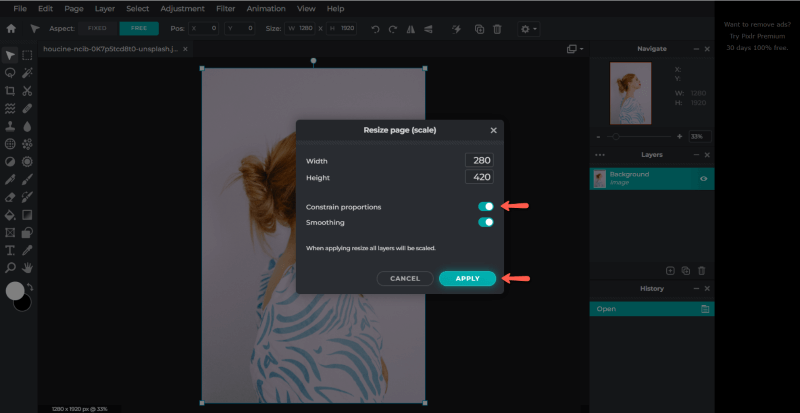
PIxlr E da qatlam o'lchamini qanday o'zgartirish mumkin
Chap asboblar panelidagi Tartibga solish asbobiga o'ting yoki klaviatura yorlig'ini bosing, V . Fixed so'zining ko'k rangda ekanligiga ishonch hosil qiling, bu asl tomonlar nisbati saqlanib qolganligini bildiradi. Agar u ko'k bo'lmasa, ustiga yoki kenglik va balandlik o'rtasidagi X belgisini bosing.
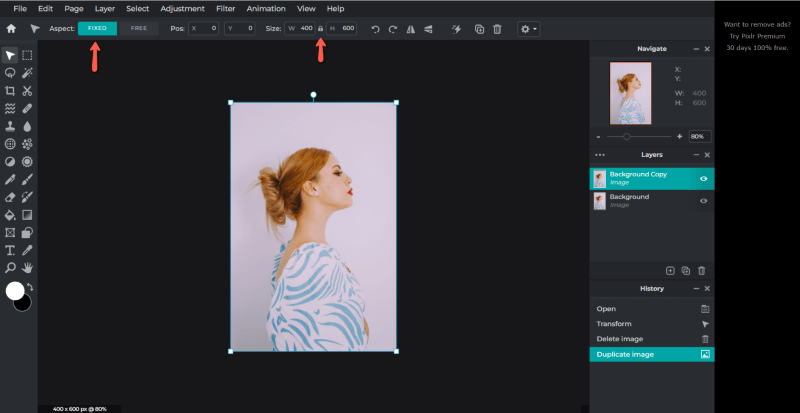
Keyin burchaklardan biridan tortib o'tkazing yoki o'lchamlarni kiriting. matn maydonchalari.
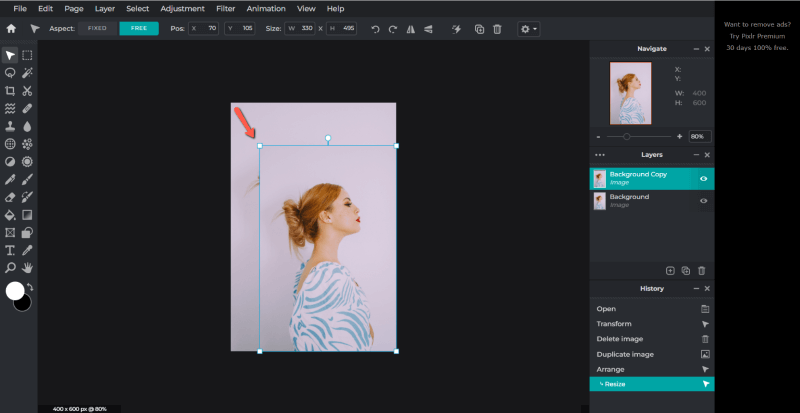
Rasmni Pixlr E da saqlash
Menyu satrida Fayl ga oʻting va Saqlash -ni bosing. Shu bilan bir qatorda, CTRL va S tugmalarini bosib ushlab turish orqali klaviatura yorlig'idan foydalaning.
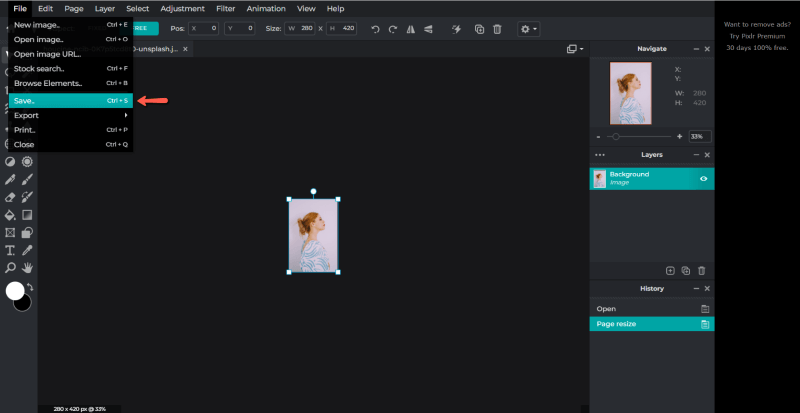
Saqlash oynasida Pixlr rasmingiz hajmini o'zgartirish uchun boshqa imkoniyatni taqdim etadi. , shuningdek, kattaroq yoki kichikroq fayl o'lchamlari uchun sifatni sozlash imkoniyati. Kichik fayl oʻlchamlari uchun JPG yoki eng yaxshi tasvir sifati uchun PNGni tanlashni xohlaysiz.
Rasmingiz ostidagi fayl hajmi va oʻlchamlarini tekshiring. Sifat slayderini sozlang yoki kerak bo'lganda va xursand bo'lganingizda o'lchamlarni qayta kiritingular bilan Saqlash kabi tugmasini bosing.
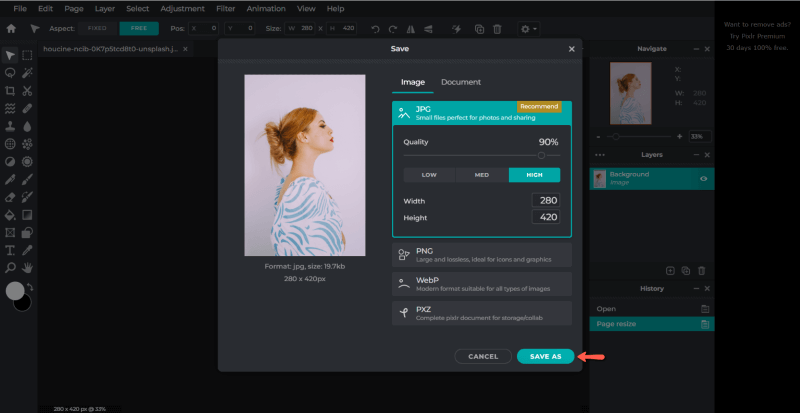
Pixlr X-da rasm yoki qatlam hajmini qanday o'zgartirish mumkin
Pixlr X yaxshi tanlov bo'lsa loyihangiz tezlik va soddalikni talab qiladi. Va bu vosita sizga bir xil darajada professional natijalar beradi.
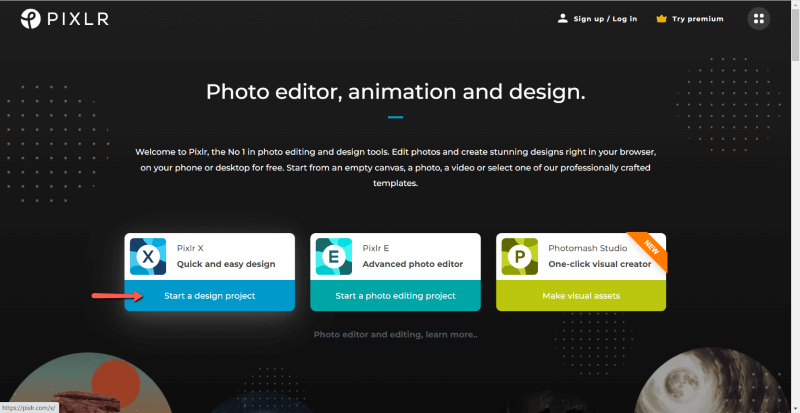
Pixlr bosh sahifasidan Pixlr X -ni tanlang. Rasmni ochish -ni tanlang va kompyuteringizda rasmingizni toping.
Tasvirni Pixlr X-da o'lchamini o'zgartiring
Rasmingiz Pixlr X ish maydonida ochiq bo'lsa, asboblar panelini toping. chap tomon. Uchta to'rtburchaklar shaklida bo'lgan Tuzilish belgisini toping va bosing. Bu ikkita variantni keltirib chiqaradi: tasvir hajmini o'zgartirish va tuval hajmini o'zgartirish. Sahifa o'lchamini o'zgartirish (masshtab) -ni tanlang.
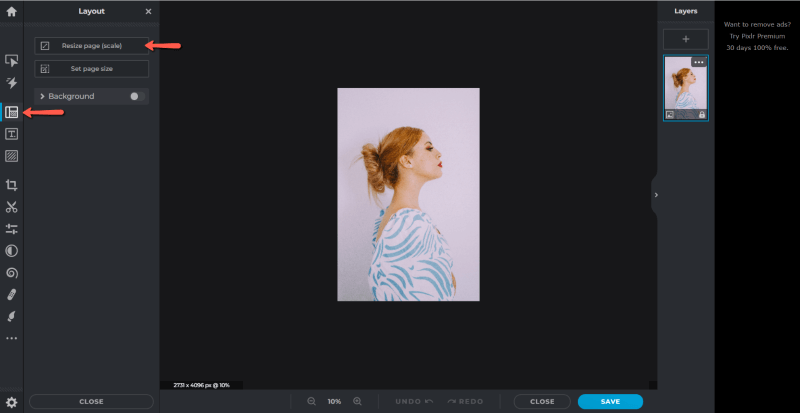
Proporsiyalarni cheklash belgilanganligiga ishonch hosil qiling. U ko'k rang bilan ko'rsatilishi kerak. Keyin yangi oʻlchamlaringizni Kenglik yoki Balandlikka kiriting.
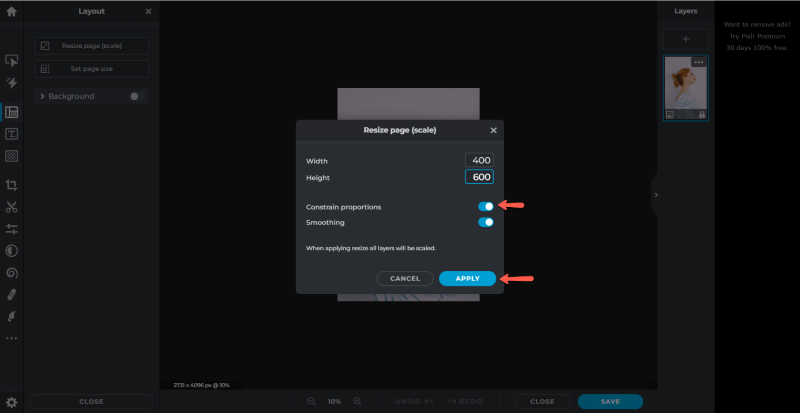
Kenlik va balandlik oʻlchamlari toʻgʻri boʻlgach, Ilova tugmasini bosing.
Pixlr X-da qatlam hajmini oʻzgartirish
Bir qatlam oʻlchamini oʻzgartirish uchun Tartibga solish & Chap tarafdagi asboblar panelidagi Style belgisi. Asl tomonlar nisbatini saqlab qolish uchun Kenglik va Balandlik orasidagi X belgisini bosing.
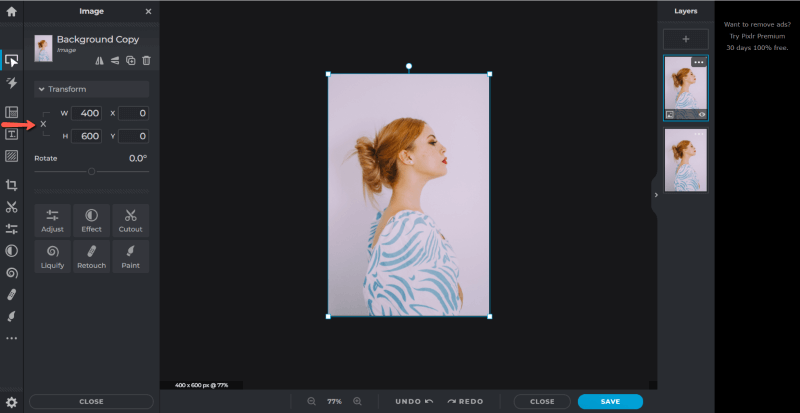
Keyin burchaklardan biridan torting yoki matn maydonlariga oʻlchamlarni kiriting.
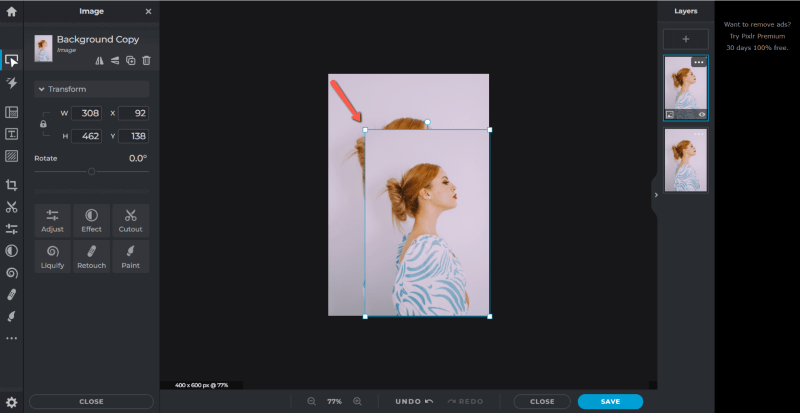
Tasvirni Pixlr X da saqlash
Tasvir hajmini o'zgartirish uchun ish maydonining pastki o'ng tomonida joylashgan Saqlash tugmasini bosing. Shu bilan bir qatorda, CTRL klaviatura yorliqlarini bosib ushlab turingva S .
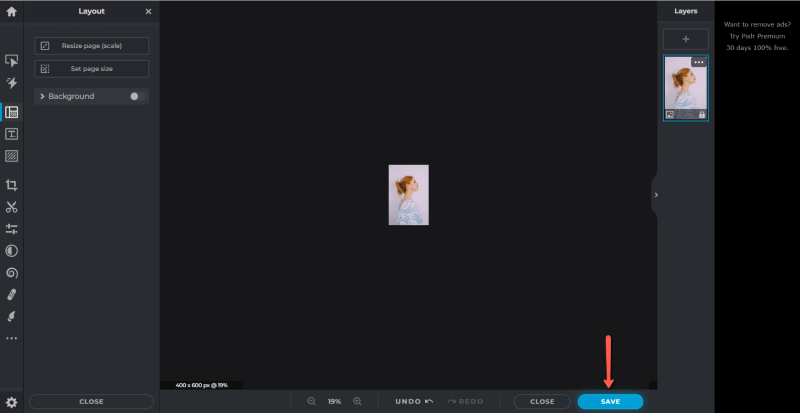
Pixlr E-da bo'lgani kabi, Saqlash oynasi tasvir hajmini o'zgartirishning yana bir usulini taklif qiladi. To'g'ri sifat, fayl hajmi, o'lchamlari va formatiga ega ekanligingizga ishonch hosil qiling va Boshqa saqlash tugmasini bosing.
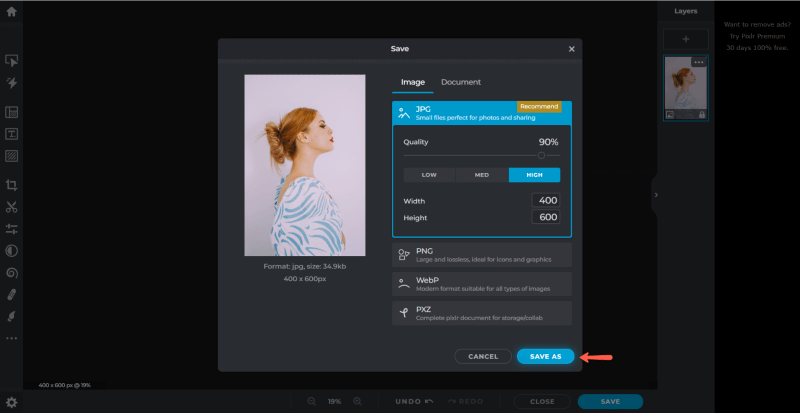
Yakuniy fikrlar
Ushbu ikkalasidan biri bilan tahrirlash vositalari (Pixlr E yoki Pixlr X), siz ko'pchilik talablarga javob berish uchun tasvir hajmini osongina o'zgartirishingiz mumkin.
Yodda tutingki, agar siz raqamlarni asl oʻlchamlardan pastroq kiritgan boʻlsangiz, bu sizga kichikroq tasvirni qoldirishi mumkin, ammo surat sifati oʻzgarmaydi. Agar siz tasvir hajmini oshirmoqchi bo'lsangiz, bu dasturiy ta'minotdan qat'i nazar, har doim sifatni pasaytiradi.
Pixlr haqida qanday fikrdasiz? Bu Photopea kabi boshqa onlayn foto muharrirlari bilan qanday taqqoslanadi? O'z nuqtai nazaringizni izohlarda baham ko'ring va agar biror narsaga aniqlik kiritish kerak bo'lsa, bizga xabar bering.

